Excel: hoe de bestandsnaam uit het volledige pad te extraheren
U kunt de volgende syntaxis gebruiken om de bestandsnaam uit een volledig bestandspad in Excel te extraheren:
=TEXTAFTER( A2 , "\", -1)
Deze specifieke formule extraheert de bestandsnaam uit het volledige pad van het bestand in cel A2 .
Stel bijvoorbeeld dat cel A2 het volgende volledige bestandspad bevat:
- C:\Gebruikers\bob\Documenten\current_data\baseball_data.xlsx
Deze formule retourneert:
- honkbal_data.xlsx
Het volgende voorbeeld laat zien hoe u deze formule in de praktijk kunt gebruiken.
Voorbeeld: extraheer de bestandsnaam uit het volledige pad in Excel
Stel dat we de volgende kolom met volledige bestandspaden in Excel hebben:
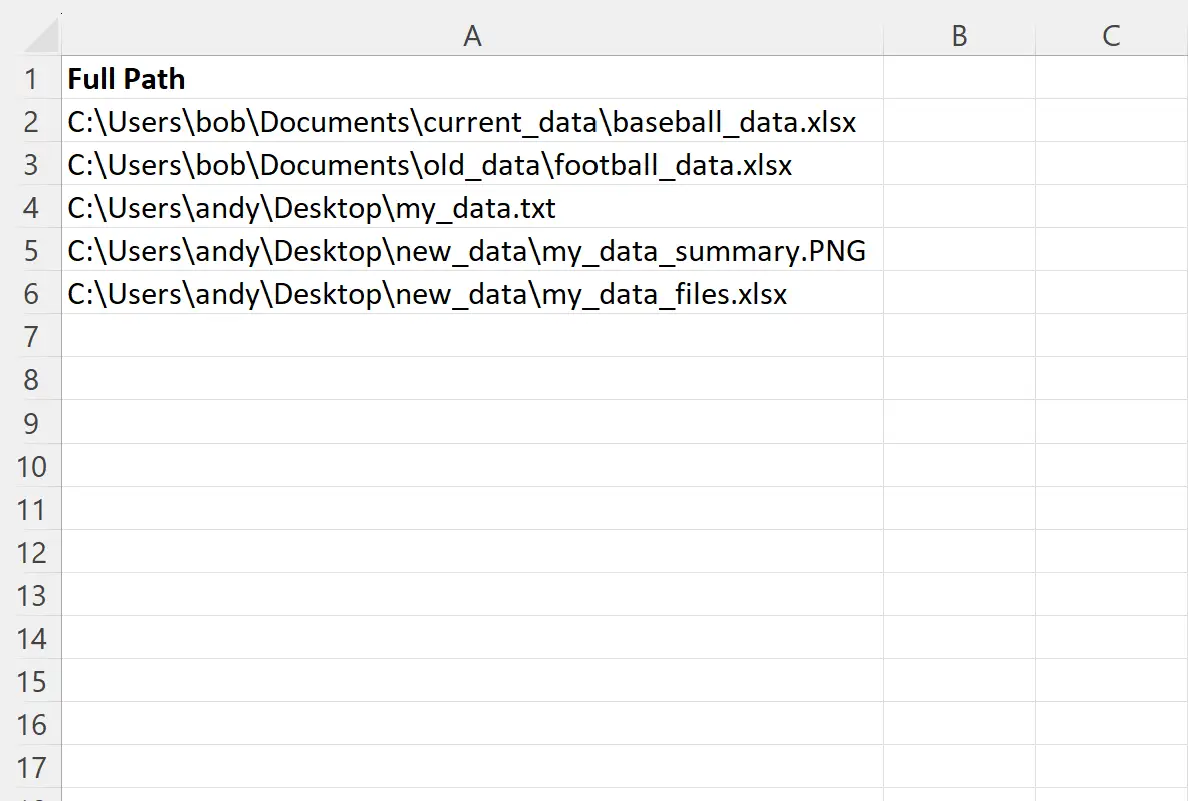
Stel dat we alleen de bestandsnaam uit elk bestandspad in kolom A willen extraheren.
Om dit te doen, kunnen we de volgende formule in cel B2 typen:
=TEXTAFTER( A2 , "\", -1)
We kunnen vervolgens op deze formule klikken en deze naar elke resterende cel in kolom B slepen:
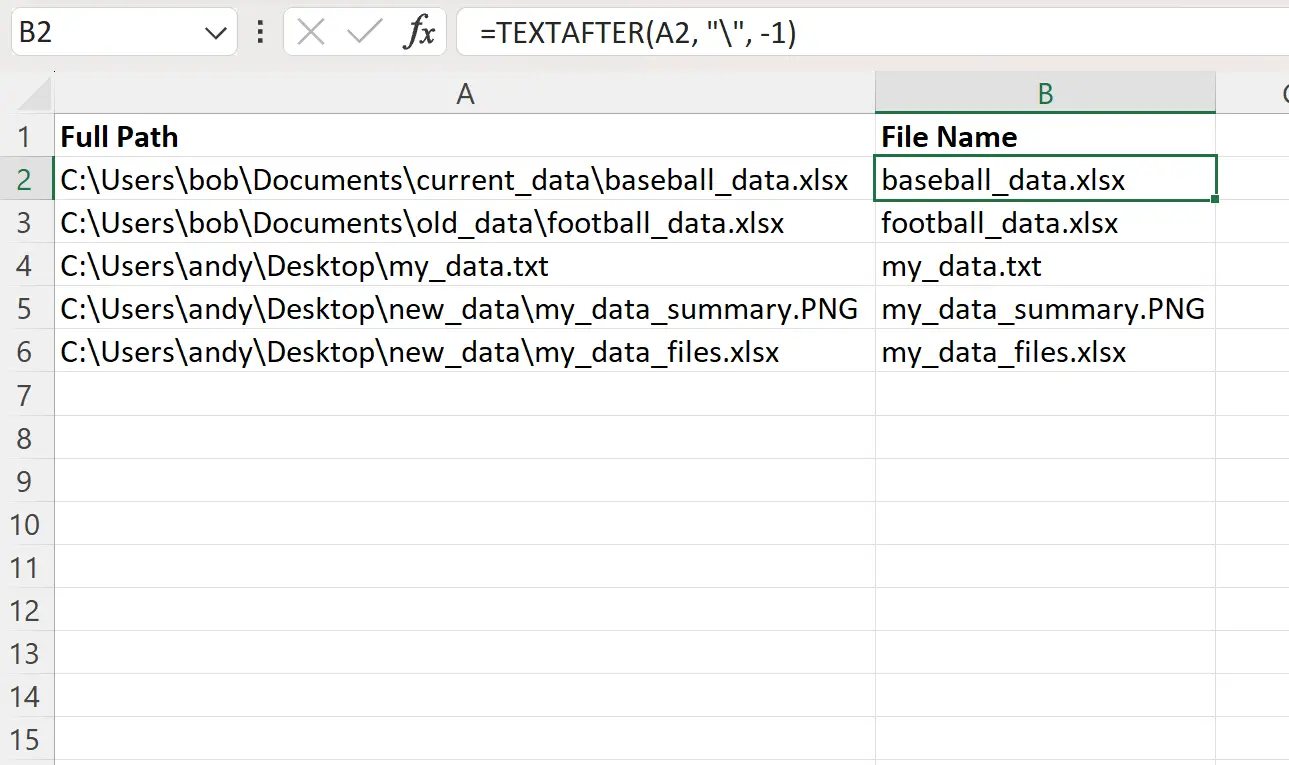
Kolom B bevat nu alleen de bestandsnaam van elk volledig bestandspad in kolom A.
Hoe werkt deze formule?
De TEXTAFTER- functie in Excel extraheert alle tekst uit een cel na een specifiek teken of subtekenreeks.
Deze functie gebruikt de volgende syntaxis:
TEXTAFTER(tekst, scheidingsteken, [instantienummer], [match_modus], [match_end], [if_not_found])
Goud:
- tekst : tekst waarnaar moet worden gezocht
- scheidingsteken : teken of subtekenreeks waarnaar de tekst moet worden geëxtraheerd
- instance_num (optioneel) : instantie van het scheidingsteken waarna de tekst moet worden geëxtraheerd (standaard is 1)
- match_mode (optioneel) : 0 = hoofdlettergevoelig (standaard), 1 = hoofdletterongevoelig
- match_end (optioneel) : behandel het einde van de tekst als scheidingsteken (standaard uitgeschakeld)
- if_not_found (optioneel) : Waarde die moet worden geretourneerd als het scheidingsteken niet wordt gevonden
Bedenk dat we de volgende syntaxis hebben gebruikt om de tekst na de laatste spatie in een cel te extraheren:
=TEXTAFTER( A2 , "\", -1)
Door een waarde van -1 te gebruiken voor het argument instance_number konden we specificeren dat we tekst wilden extraheren na de laatste instantie van een schuine streep.
Dit komt overeen met het extraheren van alleen de bestandsnaam uit het pad, aangezien de bestandsnaam na de laatste schuine streep in de tekenreeks verschijnt.
Opmerking : u kunt hier de volledige documentatie van de TEXTAFTER- functie in Excel vinden.
Aanvullende bronnen
In de volgende zelfstudies wordt uitgelegd hoe u andere veelvoorkomende bewerkingen in Excel uitvoert:
Excel: tekst extraheren na de laatste spatie
Excel: tekst extraheren na een teken
Excel: Hoe de URL uit een hyperlink te extraheren
Excel: hoe u een e-mailadres uit een tekstreeks kunt extraheren